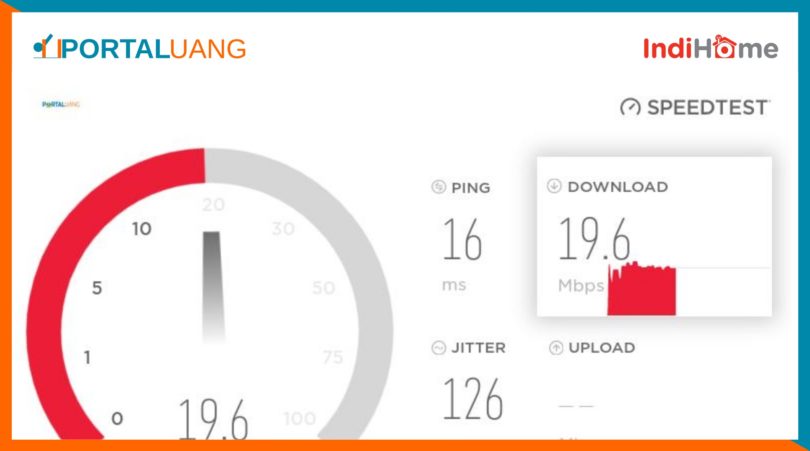Internet IndiHome lemot, Begini cara mudah menambah dan menaikan kecepatan tanpa harus merubah paket IndiHome yang sedang digunakan saat ini.
Cara 1 : Menaikan Kecepatan IndiHome Tanpa Mengubah Paket Dengan Fitur Speed On Demand
Speed On Demand adalah salah satu fitur andalan IndiHome untuk meningkatkan kecepatan download dan upload. Berikut ini langkah – langkah caranya.
- Download aplikasi My IndiHome
- Login, jika belum punya silahkan klik menu daftar
- Pilih menu Add-On
- Pilih Internet
- Pilih Speed On Demand
- Pilih Kecepatan sesuai tabel yang ada di halaman Speed On Demand.
- Klik PASANG
- Selesai.
Dengan cara ini kecepatan download dan upload akan meningkat sesuai dengan paket yang dipilih. Semakin besar paket yang dipilih kecepatan juga semakin besar atau cepat.
Cara 2 : Mempercepat Kecepatan IndiHome Dengan Mengganti DNS
Cara menaikan kecepatan internet yang satu ini juga patut Anda coba. Yaitu menaikan dengan cara merubah DNS IndiHome.
| Prefered DNS | 208.67.222.222 |
|---|---|
| Alternate DNS | 208.67.220.220 |
Untuk cara setting dan memilih dns yang bagus dan cepat dapat Anda baca DNS IndiHome Tercepat.
Cara 3 : Mempercepat Kecepatan IndiHome Dengan Restart Modem
Cara selanjutnya, yang paling sering disarankan oleh customer service IndiHome adalah dengan restart modem.
- Tekan power modem, sampai lampu indikator mati semua.
- Tunggu selama 10 – 15 Menit.
- Kemudian nyalakan kembali dengan menekan tombol power.
Biasanya yang awalnya internet lemot akan segera normal kembali. Selain cara diatas ada juga cara lain untuk restart modem IndiHome.
Cara 4 : Mempercepat Kecepatan IndiHome Dengan Membatasi Kecepatan WiFi IndiHome
Internet lemot bisa jadi, ada pengguna yang menggunakan secara berlebihan, misal donwload file besar menggunakan IDM atau kegiatan lainnya. Agar kecepatan naik atau normal kembali, Anda bisa membatasi kecepatan WiFi IndiHome.
- Hubungkan HP dengan WiFi IndiHome.
Pastikan HP sudah terhubung dengan WiFi modem ZTE F660/F609. - Ketik 192.168.1.1.
Buka browser lalu ketik 192.168.1.1, untuk login ke modem. - Login.
Kemudian silahkan login dengan memasukkan username : user dan password : user. Lalu klik Login. - Pilih Tab Network.
- Ketuk menu Multi-SSID Settings.
Pada kolom Choose SSID, pilih SSID1.
Pada kolom Enable SSID, silahkan centang.
Pada kolom Maximum Clients biarkan saja.
Pada kolom SSID Name isi dengan sesuai keinginan, contohnya : GENERAL-WiFi.
Pada kolom Priority pilih default 0 ( penjelasan dibawah ). - Ketuk Submit.
- Selanjutnya ketuk menu Security.
Pada kolom Choose SSID, pilih SSID1.
Pada kolom WPA Passphrase isi sesuai keinginan ( password WiFi ).
Pada kolom WPA Encryption Algorithm pilih TKIP+AES. - Ketuk Submit.
- Ketuk menu Multi-SSID Settings kembali.
Pada kolom Choose SSID, pilih SSID2.
Pada kolom Enable SSID, silahkan centang.
Pada kolom Maximum Clients biarkan saja.
Pada kolom SSID Name isi dengan sesuai keinginan, contohnya : GENERAL-WiFi.
Pada kolom Priority pilih default 5 ( penjelasan dibawah ). - Ketuk Submit.
- Kembali ke menu Security.
Pada kolom Choose SSID, pilih SSID2.
Pada kolom WPA Passphrase isi sesuai keinginan ( password WiFi ).
Pada kolom WPA Encryption Algorithm pilih TKIP+AES. - Ketuk Submit.
- Sampai langkah ini seharusnya sudah muncul 2 nama WiFi berbeda jika sesuai tutorial ini ada GENERAL-WiFi ( untuk umum ) dan STREAMING-WiFi ( khusus streaming video ).
- Selanjutnya ketuk menu WLAN ( basic ).
Pada kolom QoS Type pilih SSID. - Ketuk Submit.
Baca lebih banyak cara membatasi kecepatan WiFi IndiHome.
Cara 5 : Mempercepat Kecepatan IndiHome Dengan Memblokir Pengguna WiFi
Selain dengan cara membatasi kecepatan IndiHome. Anda juga bisa memblokir pengguna WiFi yang tidak dikenal. Karena bukan rahasia umum lagi, semakin banyak pengguna maka kecepatan juga akan menurun. Langsung coba saja, panduan cara memblokir pengguna WiFi IndiHome.
- Hubungkan HP dengan WiFi IndiHome.
Pastikan HP sudah terhubung dengan WiFi modem ZTE F660/F609. - Ketik 192.168.1.1.
Buka browser lalu ketik 192.168.1.1, untuk login ke modem. - Login.
Kemudian silahkan login dengan memasukkan username : user dan password : user. Lalu klik Login. - Pilih Tab Network.
- Pilih menu Access Control List.
- Pada kolom Choose SSID.
Pilihnama WiFi. - Pada kolom Mode.
Pilih Block. - Pada kolom MAC Address.
Isi sesuai dengan MAC Address yang ingin di block, untukmengetahui MAC Address mana saja yang perlu di block, lihat cara mengetahui pengguna WiFi IndiHome. - Ketuk Add.
Untuk memblokir pengguna yang lain, masukkan MAC Address yang lain.
Baca lebih banyak cara memblokir pengguna WiFi IndiHome.
Cara 6 : Mempercepat Kecepatan IndiHome Dengan Update Browser
Bagi yang belum tau, penyebab kenapa saat browsing terasa sangat lemot yaitu salah satu penyebabnya adalah browser yang sudah usang. Jika saat ini Anda mengalami hal tersebut maka coba update browser.
Cara 7 : Mempercepat Kecepatan IndiHome Dengan Scan Virus
Saat bekerja di kantor, saya menemui hal – hal yang mungkin tidak biasa. Seperti yang satu ini, di laptop tertentu ada laptop yang dibuat untuk internet itu sangat lemot bahkan tidak bisa.
Padahal jaringan semua normal, diperangkat lain juga normal. Akhirnya yang saya lakukan saat ini mencoba untuk scan laptop tersebut. Setelah scan selesai, akhirnya laptop bisa digunakan untuk internet secara normal.
Cara 8 : Mempercepat Kecepatan IndiHome Dengan Menggunakan VPN
Beberapa bulan yang lalu ada kejadian, yaitu ada beberapa website tertentu kalau di akses lewat IndiHome atau Telkomsel sangat lemot bahkan tidak bisa.
Contohnya website yang menggunakan layanan cloudfare, seperti yang dialami Portal Uang sendiri saat itu.
Akhirnya saya coba akses Portal Uang lewat VPN lancar tapi lewat IndiHome sangat lemot.
Jika Anda mengalami masalah yang sama coba gunakan VPN pada HP atau browser Anda.
Cara 9 : Menambah Kecepatan IndiHome Dengan Penguat Sinyal
Jika Anda menggunakan Wifi IndiHome dirumah namun gara – gara jarak terlalu jauh sehingga menyebabkan internet jadi lemot karena sinyal Wifi lemah. Anda dapat mencoba menggunakan penguat sinyal wifi.